Как сделать заправку
Оргтехника фирмы Kyocera оснащена картриджами, которые имеют специальное заправочное место, расположенное сбоку детали. В ряде моделей отверстие закрыто снимаемой пробкой, а в некоторых случаях пробки нет.
Если пробка есть, следует снять ее, засыпать новый тонер, предварительно избавившись от остатков старого, если такой еще имеется внутри.
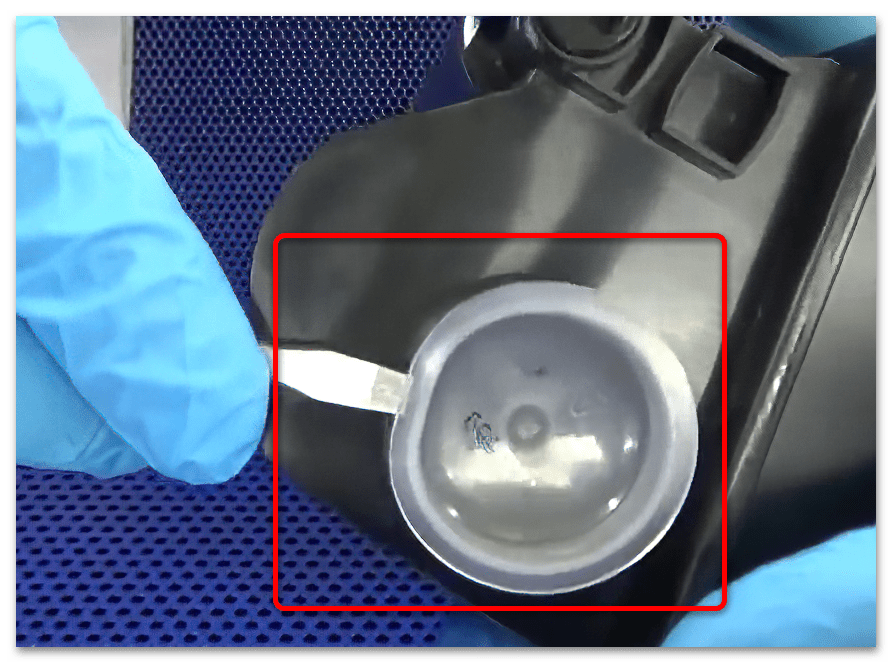
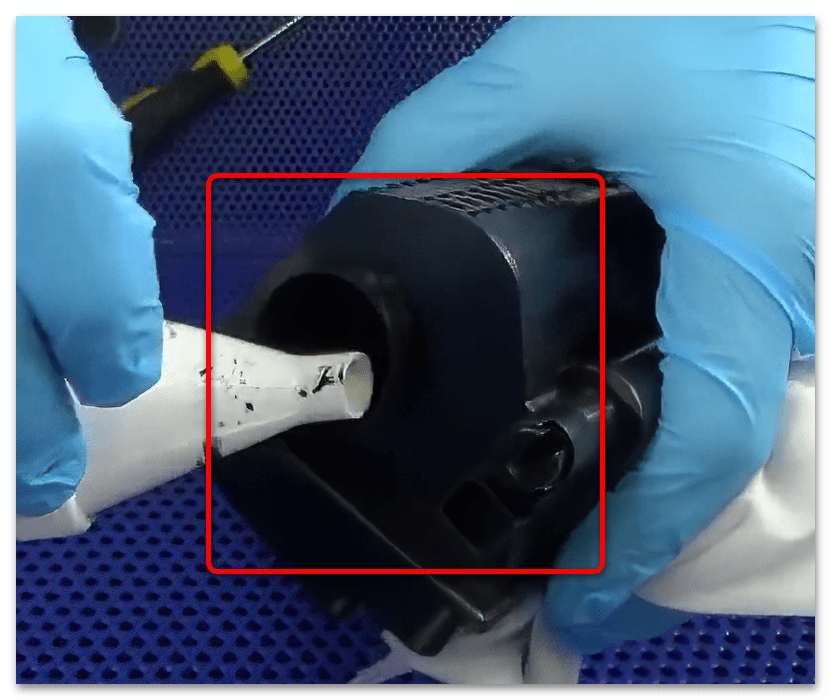
Далее пробка плотно вставляется на место. После, лучше потрясти картридж, чтобы убедиться, что пробка закрыта герметично.

Если пробки нет, потребуется острым предметом разрезать отверстие и пополнить тубу порошком. Но после будет проблема с герметичностью, т. к. отверстие потребуется чем-то заделать. В домашних условиях сделать герметизацию не всегда возможно, обычное заклеивание скотчем не даст хорошего результата. Поэтому лучше обратиться в сервисный центр.
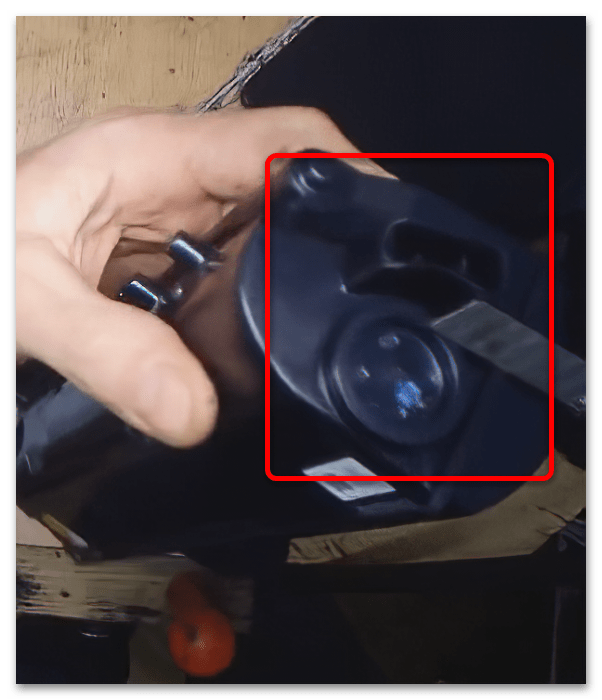
В зависимости от модели чип либо впаян в пластик, либо скрыт под пластиковым корпусом. В обоих случаях требуется аккуратно снять чип и также бережно установить новый, чтобы не повредить.

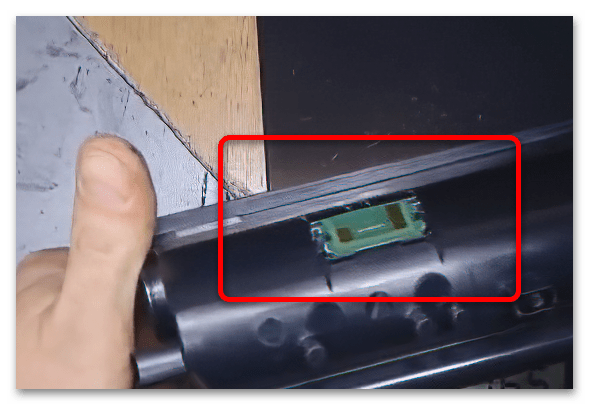
Причины появления оповещения «Узел проявки не установлен»
Баг в работе МФУ вызывает непосредственно входящий в него картридж. Если на экране устройства появилось оповещение об отсутствии узла проявки Kyocera, это может быть по следующим основаниям:
- В картридже закончилась или подходит к концу заправленная краска.
- Тонер засорился чернильным порошком.
- Поломка МФУ.
Решить проблему можно самостоятельно в первых двух случаях. Но в том случае, если уведомление об ошибке «узел проявки не установлен» на Kyocera m2035dn так и не исчезло, возможно потребуется обратиться в мастерскую по починке.
Существуют несколько вариантов устранения бага. Чтобы принтер продолжил свою работу, необходимо испробовать все варианты.
Способы решения:
-
Самый лучший и верный вариант убрать ошибку — это сменить установленный тонер на новый, полностью заправленный. Так как именно пустота вызывает данную надпись.
- Если нового картриджа нет в наличии можно:
- достать и протереть от грязи, пыли, частичек краски старый;
- заправить тонер;
- потрясти картридж и проверить его на наличие механических повреждений.
- Одновременно зажать две кнопки на корпусе устройства «ОК» и «Старт». Это не устранит причину, но временно отключит сообщение.
Если после проведения всех действий на экране МФУ всё равно возникает баг, следует посетить центр обслуживания клиентов.
Замена картриджа
В большинстве случаев источником проблемы служит не сам узел прояки (он же developer unit), а картридж с тонером. Дело в том, что принтеры и МФУ этой японской компании очень плохо взаимодействуют с неоригинальными расходниками, поскольку в целях экономии в них не устанавливают датчик наличия тонера. Система не может считать количество оставшегося порошка и выбивает ошибку. На некоторых сериях (известно о 1035 и 2035) такое может случаться и с оригинальными ёмкостями для термочернил, но которые в целях экономии перезаправили. Для 100% эффективного решения проблемы необходимо установить новую ёмкость от производителя.
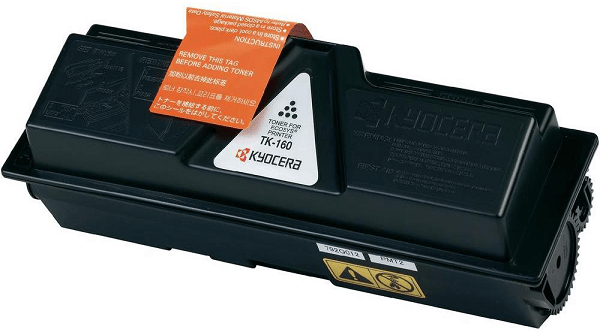
Что делать для сброса ошибки
- Переустановка узла. Следует открыть крышку устройства, достать картридж из принтера вместе с проявочным блоком. Разъединить тонер-тубу от узла, а потом собрать заново. Вставляете узел обратно внутрь аппарата без излишних усилий до отчетливого щелчка. Такой метод часто оказывается результативным, если, конечно, картридж еще полон.
- Замена картриджа. Актуально в случае использования текущего неоригинального расходника. Картриджи, которые выпускаются не производителем, могут не иметь чипа для отслеживания уровня тонера. Поэтому сам печатающий аппарат плохо взаимодействует с таким картриджем и показывает уведомление на экране. В таком случае избавиться от ошибки получится только приобретением нового оригинального расходника.
- Заправка картриджа. Экономнее, чем покупка нового, но не всегда помогает. К тому же, кроме заправки, необходимо еще и сменить считывающую микросхему. Даже после заправки на некоторых версиях устройства (замечено на 1035 и 2035) ошибка не исчезает. Тут без траты денег на новый лазерный картридж не обойтись.
- Чистка узла. Достаньте элемент, осмотрите на наличие грязи и тонера. При необходимости очистите сухой безворсовой салфеткой или ветошью все грязные места. Нелишним будет осмотр внутренней части печатающего устройства, где закрепляется узел. Если и там есть загрязнения, пыль, также нужно почистить.
- Сбросить ошибку системно. Иногда ошибку пишет из-за системного сбоя. По каким-то причинам техника перестала распознавать блок. Тогда можно попытаться сбросить устройство одновременным удержанием кнопок «OK» и «STOP» на корпусе. Если ошибка остается после сброса, попробуйте выключить принтер, обесточить на 10 минут, а потом снова включить и проверить состояние.
- Замена узла проявки. Потребуется, если ни один из вышеописанных вариантов не сработал, что в большинстве случаев маловероятно.
Выборочное использование картриджей
Одним из распространенных способов экономии на печати является выборочное использование картриджей. Это значит, что пользователь старается использовать только те картриджи, которые еще не истощены полностью.
Однако, использование картриджей, которые находятся на грани истощения, может привести к серьезным проблемам. Например, картридж может начать переливаться или выдавать нечеткий отпечаток.
Кроме того, картриджи, которые не используются в течение длительного времени, могут высыхать и не работать при последующем использовании.
Поэтому, чтобы избежать неприятностей и дополнительных расходов на ремонт принтера, рекомендуется использовать картриджи до конца и заранее заменить их на новые. Это позволит получить качественную печать и продлить срок эксплуатации принтера.
Причины дисфункции Kyocera
Многие пользователи, впервые столкнувшись с этой проблемой, могут долго задумываться над вопросом, что означает «Модуль разработки не установлен». Некоторые пользователи считают, что блок проявки МФУ сломан и нуждается в полной замене, или датчик проявочного блока, который также необходимо заменить, сломан. Но обычно это не так и появление этого сообщения имеет следующие причины:
- Картридж пуст или почти закончился тонер (например, специальный черный или цветной порошок, из-за которого изображение наносится на бумагу);
- Блок проявки в Kyocera M2035dn, M2030dn засорен, на блоке проявки налипает много краски, пыли и т.д.;
- Внешние контакты проявочного блока погнуты, вдавлены, повреждены;
- В устройстве установлен неоригинальный картридж, из-за чего МФУ не видит оставшийся тонер;
- Сломан блок проявки (такое случается довольно редко).

Узел проявки не установлен в Kyocera (M2035dn, M2030dn) – как исправить ошибку
Какие способы помогут избавиться от описываемой мной дисфункции? Учитывая описанные выше причины, рекомендую сделать следующее:
Протрите блок проявки
Выньте блок проявки из устройства целиком, осторожно протрите его сухой тряпкой, а затем установите его назад. Часто после этого описываемая мной ошибка пропадает;
Сбросьте сообщение об ошибке одновременным нажатием на кнопки «Ок» и «Старт»
Данное действие обычно имеет лишь паллиативный эффект, после выключения аппарата данная ошибка с большой вероятностью появится вновь;
Заправьте ваш картридж. Изымите ваш картридж из устройства, и отнесите его в ближайший сервисный центр на заправку;
Смените ваш картридж. Установите вместо старого новый оригинальный или совместимый картридж (обычно это TK-1140), это позволяет избавиться от ошибки;
Стандартный картридж для устройства
Если ничего не помогло, рекомендую обратиться с вашим принтером фирмы Kyocera M2035dn, M2030dn в ближайший сервисный центр для более точной идентификации проблемы, и её последующего устранения специалистом.
Причина 3: проявочный блок забит
Проявочный блок – небольшое устройство, размещенное под корпусом принтера, которое и обеспечивает печать документов и фотографий. Со временем блок может забиться грязью, не давая выполнять печать, но чаще это происходит из-за неправильной эксплуатации и использования неоригинальных картриджей.Чтобы проверить, является ли проявочный блок причиной ошибки «Отсутствует узел проявки», его следует попробовать прочистить. Для этого вам потребуется открыть переднюю крышку принтера и изъять проявочный блок, как это показано на изображении ниже.

Протрите аккуратно устройство мягкой безворсовой тряпочкой, удаляя любые загрязнения. Закончив прочистку, установите проявочный блок на прежнее место, закройте крышку и включите принтер.
Заправка картриджа
Тем, кому не подходит первый способ, можно попробовать заправить печатающий элемент новыми чернилами — для большинства принтеров, МФУ и копиров этого производителя это можно сделать самостоятельно.
-
В картриджах Kyocera отверстие для заправки тонера закрыто колпачком: его можно открыть, например, отверткой.
В старых моделях (до 2018 года) заглушка часто бывает пломбированной. Он тоже поддается открыванию, но ножом, лезвием бритвы или техническим скальпелем, однако при закрытии емкость необходимо запломбировать, что не всегда возможно в домашних условиях. Лучшим вариантом в такой ситуации будет отнести этот картридж к специалистам, где за небольшую плату вы получите готовый к установке компонент.
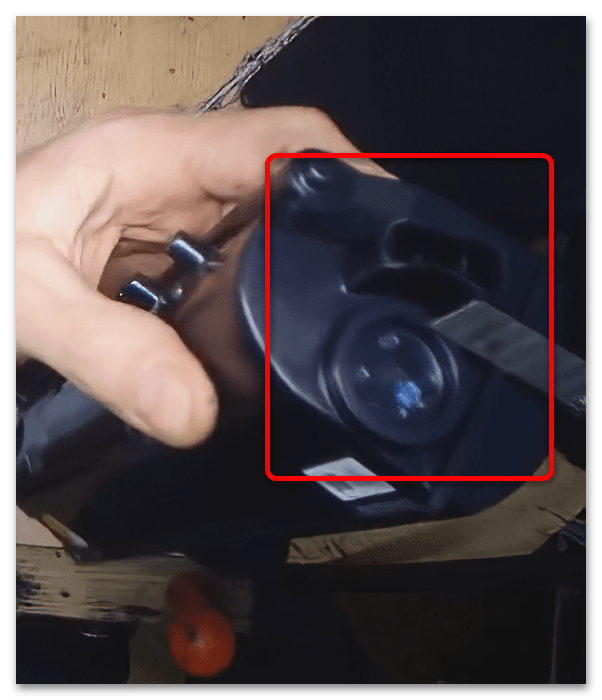
Далее нужно заклеить выходные отверстия картриджа (места, покрытые поролоном) скотчем или изолентой — это нужно делать, чтобы краска не выходила.
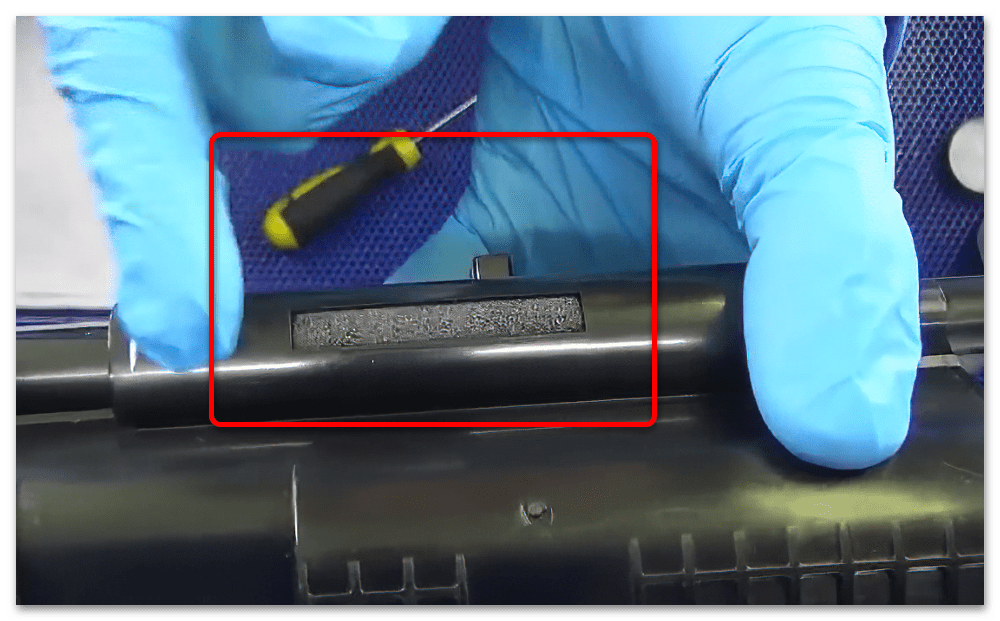
Если в емкости остались остатки старого тонера, от них нужно избавиться: аккуратно пересыпать в плотный пластиковый или бумажный пакет и по возможности продуть грушей. Конечно, эту процедуру нужно проводить на открытом воздухе или в техническом помещении.
Затем залейте новый тонер через основное отверстие. Количество зависит от конкретной модели устройства: для одних вариантов будет достаточно примерно 100-150 г, для других необходимо заполнить не менее 300 г. Правильный вес можно узнать, воспользовавшись поиском в Интернете по запросу * модель устройства * заправка.
После этого закройте крышку и убедитесь, что она плотная и не дает смеси вытечь.
Теперь вам нужно установить новый чип наличия тонера
В некоторых версиях он вставляется в отсек с пластиковыми защелками: здесь нужно просто аккуратно поддеть и вынуть старую, а затем с такой же осторожностью установить новую.. В других чип представляет собой герметичную микросхему из гибкого пластика: для замены такого элемента необходимо вынуть его из корпуса (если состав не отрывается, используйте неагрессивный растворитель, например изопропиловый спирт), место посадки обезжирить и приклеить новое
В других чип представляет собой герметичную микросхему из гибкого пластика: для замены такого элемента необходимо вынуть его из корпуса (если состав не отрывается, используйте неагрессивный растворитель, например изопропиловый спирт), место посадки обезжирить и приклеить новое.
Удалите ленту или ленту с выхода картриджа, а затем снова установите ее в целевое устройство.
Картридж будет повторно заполнен и готов к использованию, и ошибка модуля проявки больше не должна появляться.





























